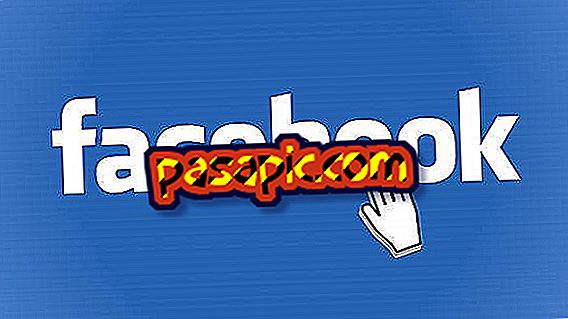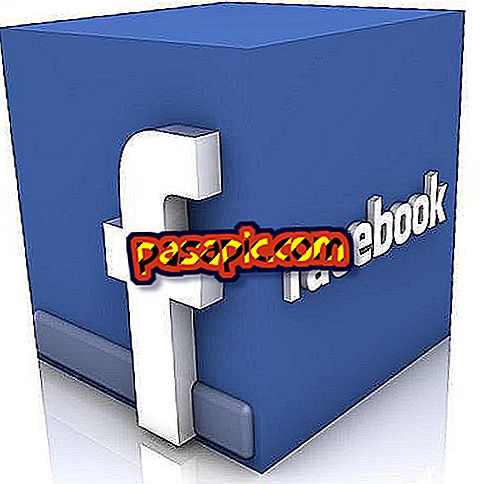Как да премахнете рекламен софтуер

Изведнъж и без да знаем много добре как, ние откриваме, че нашият компютър започва да отваря, автоматично и автономно, прозорци на браузъра, в които показваме различни реклами . Ако това се случи с нас, можем да сме сигурни, че машината ни е заразена с това, което наричаме рекламен софтуер. Това са програми, направени за показване на реклами, които са инсталирани на нашия компютър, обикновено с някои тестови програми, които сме изтеглили и инсталирали. Поставяйки в тази позиция и виждайки, че работата е трудна преди броя на рекламните прозорци, които са показани, е дошло времето да ни попитате как да премахнете рекламния софтуер и да ви разкажем за него.
1
Първата стъпка е да не се тревожите за това как да премахнете рекламен софтуер, а за това няма нищо по-добро от превенцията и очевидно най-добрата превенция в тези случаи е да имате добър антивирус, който е в състояние да открие наличието на рекламен и предупреди ни, преди да е инсталиран в нашата машина.
2
Ако все още се заразим, е удобно да проверите дали имаме актуализиран антивирус и да направим пълно сканиране на машината, докато рекламата не бъде премахната. Сред антивирусните програми, на които можем да се възползваме, са Panda, Kaspersky, Avast, Nod32 и др. Препоръчваме нашия раздел за антивирусен софтуер да научи повече за него.
3
Ако нашата машина вече е заразена и нямаме никакъв антивирус, нито пък можем да я получим, можем да изберем друга поредица от програми, които ни позволяват да решим проблема си. Така че не можем да оставим от отговора на въпроса как да премахнем рекламен софтуер, до програми като Malwarebits или Spybot Search and Destroy. И двете програми ще се отърват от рекламен софтуер от нашия компютър, просто чрез сканиране и почистване на компютъра . В този смисъл те служат за изцеление, а за да ги предпазите, са по-ефективни антивирусни средства.
4
Процедурата в двата случая е една и съща, след като антивирусната програма или програмата са инсталирани, ще продължим да я актуализираме. Програмата автоматично ще изтегли интернет вирусни файлове, които ви позволяват да се актуализира с всяка заплаха. След като актуализацията приключи, трябва да извършим цялостно сканиране на оборудването и да елиминираме открития рекламен софтуер.
5
Понякога е необходимо да се извърши сканиране и почистване на оборудването, като се стартира в безопасен или безопасен режим . Това се постига чрез стартиране на оборудването и след разпознаване на твърдия диск, натискане на клавиша F8 няколко пъти, докато се появи менюто с разширени опции за зареждане.